21 Utiliser le menu Principal
-
Depuis le mode Visionnement en direct, cliquez avec le bouton droit pour ouvrir le menu rapide, puis cliquez sur Main Menu.
OU
-
Dans la fenêtre d’affichage en direct, faites passer le curseur près du bas de l’écran et cliquez sur
sur la barre de navigation.
Pour ouvrir le menu principal :
21.1 Vue d’ensemble du menu principal

- Lecture : Rechercher et lire des enregistrements, ou rechercher des événements de détection de personnes et/ou de véhicules. Pour tous les renseignements, consultez 10 Lecture .
- Events: Configurez les paramètres de la détection intelligente de mouvement, puis utilisez la recherche intelligente pour filtrer les événements de détection. Pour tous les renseignements, consultez 21.2 Menu Événements .
- Sauvegarde : Exporter des enregistrements et des captures d’écran sur un lecteur flash USB (non inclus). Pour tous les renseignements, consultez 11 Sauvegarde .
- Display: Configurez les paramètres d’affichage, de résolution et de séquence de visualisation. Pour tous les renseignements, consultez 21.3 Afficher le menu .
- Caméra : Ouvrir le menu pour gérer les caméras IP connectées au réseau, régler les paramètres d’enregistrement, et assigner des noms personnalisés à vos caméras. Pour tous les renseignements, consultez 21.4 Menu de la caméra .
- Network: Configurez et gérez les réglages de réseau, y compris le courriel. Pour tous les renseignements, consultez 21.5 Menu du réseau .
- System: Configurez les réglages généraux du système, dont la date et l’heure, les jours fériés et la sécurité. Pour tous les renseignements, consultez 21.6 Menu Système .
- Storage: Définissez le calendrier d’enregistrement et gérez le disque dur. Pour tous les renseignements, consultez 21.7 Menu de stockage .
-
Account: Gérez les utilisateurs
, les groupes d’utilisateurs, et les autorisations. Pour tous les renseignements, consultez 20 Gestion des mots de passe et des utilisateurs .
- Informations : Affichez les informations du système, la sauvegarde et la mise à niveau du système, et bien plus. Pour tous les renseignements, consultez 21.8 Menu d’informations .
- Éteindre : Déconnexion, réinitialisation manuelle ou arrêt Pour tous les renseignements, consultez 21.10 Mettre hors tension .
21.2 Menu Événements
Le menu Événements vous permet de définir la fonction de plan intelligent, de configurer les paramètres des événements, notamment
l’alarme locale et la perte de vidéo, ainsi que de rechercher et de filtrer les vidéos enregistrées.
21.2.1 Configurer Smart Plan
Pour utiliser une fonction intelligente sur votre caméra, elle doit être activée dans les paramètres du plan intelligent de
votre système. Sélectionnez la fonction de plan intelligent pour chaque caméra.
- Depuis le mode Visionnement en direct, cliquez avec le bouton droit pour ouvrir le menu rapide, puis cliquez sur Main Menu.
-
Cliquez sur EVENTS. Cliquez sur l’onglet Event Setting sur le panneau latéral, puis sur l’onglet Smart Plan dans le menu déroulant.
- Sélectionnez la caméra sur laquelle vous souhaitez activer une fonction de plan intelligent.
-
Sélectionnez l’icône d’une fonction intelligente que vous souhaitez activer :
-
Détection de visages
-
Carte thermique
-
Mouvement intelligent avancé
-
Comptage de personnes
-
Détection de colis et enveloppes
-
Pour configurer vos paramètres de Smart Plan :
21.2.2 Configuration des réglages d'une perte de vidéo
Configurez les paramètres de perte de vidéo et la façon dont le système réagit à un évènement de perte de vidéo. La perte de vidéo signifie que la vidéo d’une ou plusieurs caméras a été interrompue ou désactivée. Elle peut être causée par un certain nombre
de facteurs, tels qu’une connexion lâche ou endommagée, une perte d’alimentation d’une caméra ou un objectif bloqué.
- Depuis le mode Visionnement en direct, cliquez avec le bouton droit pour ouvrir le menu rapide, puis cliquez sur Main Menu.
-
Cliquez sur EVENTS. Cliquez sur l’onglet Event Settings sur le panneau latéral, puis sur l’onglet Motion dans le menu déroulant. Cliquez sur l’onglet Video Loss depuis le panneau supérieur.
- Choisissez une caméra que vous voulez configurer.
- Cochez Enable afin d'activer les événements de perte de vidéo sur le canal sélectionné.
-
Configurer les éléments suivants pour personnaliser les réglages des événements de perte de vidéo :
- Show Message: Cochez pour que s’affiche un message émergent si l’une de vos caméras perd la vidéo.
- Send Email: Cochez la case afin d’activer les alertes par courriel. Vous devez configurer les alertes par courriel avant de pouvoir les recevoir (voir 21.5.3 Configurer les alertes de courriel ).
- Record Channel: Choisissez les canaux qui feront l’enregistrement lorsqu’un mouvement est détecté sur un canal sélectionné. Définissez la durée d’enregistrement à la suite d’un évènement de perte vidéo dans le champ Post-Record.
- PTZ Linkage: Configurez les caméras PTZ connectées pour démarrer une ronde, un motif ou aller à un emplacement prédéfini.
- Sequence: Le mode Séquence commence. Sélectionnez les tuiles numérotées à côté de cette option pour inclure les canaux correspondants dans la séquence.
- Picture Storage: Cochez la case pour enregistrer une capture d’écran des canaux correspondants.
- Buzzer: Cochez afin d’activer l’alarme sonore.
- Cliquez Apply pour enregistrer les changements.
Pour configurer les réglages d’une perte de vidéo :
21.2.3 Configuration des dispositifs d'alarme
Vous pouvez connecter des dispositifs d'alarme comme des détecteurs de mouvement (non inclus) ou des détecteurs de vitre brisées
(non inclus) au système. Le système peut être réglé pour déclencher l'enregistrement ou effectuer d'autres actions quand ces
dispositifs sont activés
Pour connecter des dispositifs d’alarme :

- Connectez les blocs d’alarme verts fournis au panneau arrière de l’enregistreur.
- Connectez votre dispositif d’alarme conformément à la documentation fournie.
Pour configurer les dispositifs d'alarme (non inclus) :
- Depuis le mode Visionnement en direct, cliquez avec le bouton droit pour ouvrir le menu rapide, puis cliquez sur Main Menu.
-
Cliquez sur EVENTS. Cliquez sur l’onglet Event Settings sur le panneau latéral, puis sur l’onglet Local Alarm dans le menu déroulant.
- Sélectionnez le port d’entrée de l’alarme pour connecter le dispositif.
- Cocher Enable.
- Saisissez un nom pour l’alarme.
- Sélectionnez NO (Normal Open) ou NC (Normal Close) selon le type de dispositif d’alarme que vous avez.
-
Cliquez sur Setting à côté de Schedule pour configurer les moments de la semaine où le dispositif sélectionné sera activé. Par défaut, le dispositif sera activé
24/7.
- Cliquez ou cliquez-glissez le long de chacune des lignes du temps rouges pour ajouter ou supprimer rapidement des périodes de l’emploi du temps de chaque jour par segments de 30 minutes.
-
Cliquez sur
à côté de 2 jours ou plus pour lier les horaires (
). Cela vous permet de modifier rapidement plusieurs horaires à la fois.
-
Pour effectuer des ajustements plus précis à un programme, cliquez sur
. Cela vous permettra de définir les heures exactes de début et de fin d’un programme.
-
Configurer les réponses suivantes du système et les paramètres du dispositif d'alarme :
- Alarm-out Port: Cochez la case pour activer des dispositifs de sortie d’alarme (non inclus) lorsque le dispositif choisi est déclenché. Sélectionnez les dispositifs de sortie d’alarme qui seront activés, puis entrez le nombre de secondes où le ou les dispositifs de l’alarme seront activés une fois que le dispositif choisi est déclenché à côté de Post-Alarm.
- Show Message: Cochez pour activer l’apparition d’une fenêtre contextuelle lorsque le dispositif choisi est déclenché.
- Send Email: Cochez la case afin d’activer les alertes par courriel. Vous devez configurer les alertes par courriel avant de pouvoir les recevoir (voir 21.5.3 Configurer les alertes de courriel ).
- Record Channel: Cochez la case pour activer l’enregistrement vidéo lorsque l’alarme se déclenche. Vous pouvez ensuite sélectionner les canaux sur lesquels le système va enregistrer.
- Post-Record: Entrez le nombre de secondes que le système doit enregistrer après la perte de vidéo.
- PTZ Linkage: Cochez pour activer les actions PTZ quand il y a perte de vidéo (caméra PTZ non incluse requise). Cliquez sur Set pour sélectionner quelles actions PTZ seront effectuées par chaque caméra.
- Sequence: Cliquez pour activer le mode séquence personnalisé lorsqu’un mouvement sera détecté sur le canal sélectionné. Puis, cliquez sur les canaux que vous souhaitez afficher dans le mode séquence personnalisé.
- Picture Storage: Cochez pour enregistrer une image instantanée.
- Buzzer: Cochez afin d’activer l’alarme sonore.
- Cliquer sur OK pour sauvegarder les changements.
21.2.4 Contrôle des dispositifs de sortie d'alarme
Vous pouvez connecter les dispositifs d'alarme (non inclus), comme des sirènes ou des stroboscopes au système. Le menu Sortie
Alarme vous permet d'activer ou désactiver les dispositifs de sortie d'alarme et manuellement un dispositif activé.
Pour connecter des dispositifs d’alarme :

- Connectez les blocs d’alarme verts fournis au panneau arrière de l’enregistreur.
- Connectez votre dispositif d’alarme conformément à la documentation fournie.
- Depuis le mode Visionnement en direct, cliquez avec le bouton droit pour ouvrir le menu rapide, puis cliquez sur Main Menu.
-
Cliquez sur EVENTS. Cliquez sur l’onglet Event Settings sur le panneau latéral, puis sur l’onglet Alarm-out Port dans le menu déroulant.
Pour configurer les dispositifs de sortie d’alarme (non inclus) :
- Pour activer les dispositifs de sortie d’alarme, sélectionnez Auto ou Manual pour chaque dispositif que vous voulez activer. Sélectionnez Off pour désactiver le dispositif de sortie d’alarme. Cliquez sur Apply pour sauvegarder les changements.
- Pour désactiver manuellement les dispositifs d’alarme activés cliquez OK à côté de Alarm Reset.
Pour contrôler les dispositifs de sortie d'alarme :
21.2.5 Configuration des avertissements du disque dur
Les avertissements du disque dur vont vous informer si un problème est détecté sur le disque dur.
- Depuis le mode Visionnement en direct, cliquez avec le bouton droit pour ouvrir le menu rapide, puis cliquez sur Main Menu.
-
Cliquez sur EVENTS. Cliquez sur l’onglet Warning sur le panneau latéral, puis sur l’onglet HDD sur le panneau supérieur.
-
Sous Event Type, sélectionner l’événement du disque dur que vous voudriez configurer. Cochez la case Enable pour activer l’avertisseur sonore du système.
- No Disk: Aucun disque dur n’a été détecté.
- Disk Error: Une erreur de disque dur a été détectée.
- Disk Full: Le disque dur est plein ou presque plein. Vous pouvez entrer le pourcentage d’espace de disque restant qui provoquera un avertissement sous Less Than (ex. quand il y a moins de 10 % du disque dur vide, déclencher un avertissement). Il n’y aura pas d’alertes pour les disques durs pleins si la fonction d’écrasement des données est activée.
- All: Configurez des alertes pour tous les évènements du disque dur.
-
Configuration des réponses que le système prendra lorsque l'événement sélectionné survient :
- Alarm-out Port: Cochez la case pour activer des dispositifs de sortie d’alarme (non inclus) lorsque l’évènement sélectionné survient. Sélectionnez les dispositifs de sortie d’alarme qui seront activés, puis saisissez le nombre de secondes où le ou les dispositifs de l’alarme seront activés après l’évènement sélectionné soit survenu à côté de Post-Alarm.
- Show Message: Afficher un message émergent à l’écran.
- Send Email: Cochez la case afin d’activer les alertes par courriel. Vous devez configurer les alertes par courriel avant de pouvoir les recevoir (voir 21.5.3 Configurer les alertes de courriel ).
- Buzzer: Cochez pour activer l’avertisseur sonore du système.
- Cliquez Apply pour enregistrer les changements.
Pour configurer les avertissements du disque dur :
21.2.6 Configuration des avertissements de réseau
Les avertissements de réseau vous aviseront si votre système perd la connexion à Internet ou à un réseau local ou s'il y a
un problème avec votre réseau.
- Depuis le mode Visionnement en direct, cliquez avec le bouton droit pour ouvrir le menu rapide, puis cliquez sur Main Menu.
-
Cliquez sur EVENTS. Cliquez sur l’onglet Warning sur le panneau latéral, puis sur l’onglet Network sur le panneau supérieur.
-
Sous Event Type, choisissez le type d’événement que vous désirez configurer. Cochez la case Enable pour activer l’avertisseur sonore du système.
- Offline: Le système a perdu sa connexion au réseau.
- IP Conflict: Plus d’un dispositif sur le réseau utilisent la même adresse IP.
- MAC Conflict: Plus d’un dispositif sur le réseau utilisent la même adresse Mac.
- All: Configuration des réponses pour tous les événements de réseau.
-
Configurez les éléments suivants pour le type d’événement sélectionné :
- Alarm-out Port: Cochez la case pour activer des dispositifs de sortie d’alarme (non inclus) lorsque l’évènement sélectionné survient. Sélectionnez les dispositifs de sortie d’alarme qui seront activés, puis saisissez le nombre de secondes où le ou les dispositifs de l’alarme seront activés après l’évènement sélectionné soit survenu à côté de Post-Alarm.
- Show Message: Cochez pour l’affichage d’un avis émergent lorsque l’événement sélectionné survient.
- Send Email: Cochez la case afin d’activer les alertes par courriel. Vous devez configurer les alertes par courriel avant de pouvoir les recevoir (voir 21.5.3 Configurer les alertes de courriel ).
- Buzzer: Cochez pour activer l’avertisseur sonore du système.
- Cliquez Apply pour enregistrer les changements.
Configurer les avertissements de réseau :
21.2.7 Configuration des avertissements relatifs aux dispositifs
Les avertissements de réseau vous aviseront si votre système perd la connexion à Internet ou à un réseau local ou s'il y a
un problème avec votre réseau.
- Depuis le mode Visionnement en direct, cliquez avec le bouton droit pour ouvrir le menu rapide, puis cliquez sur Main Menu.
-
Cliquez sur EVENTS. Cliquez sur l’onglet Warning sur le panneau latéral, puis sur l’onglet Device sur le panneau supérieur.
-
Sous Event Type, choisissez le type d’événement que vous désirez configurer. Cochez la case Enable pour activer les avertissements relatifs au dispositif sélectionné.
- Fan Speed Exception: La vitesse du ventilateur du dispositif a un problème.
- Disk: Le dispositif a une erreur de disque dur, pas de disque dur ou pas d’espace.
- Network: Le dispositif présente une déconnexion du réseau, un conflit IP ou un conflit MAC.
-
Configurez les éléments suivants pour le type d’événement sélectionné :
- Alarm-out Port: Cochez la case pour activer des dispositifs de sortie d’alarme (non inclus) lorsque l’évènement sélectionné survient. Sélectionnez les dispositifs de sortie d’alarme qui seront activés, puis saisissez le nombre de secondes où le ou les dispositifs de l’alarme seront activés après l’évènement sélectionné soit survenu à côté de Post-Alarm.
- Show Message: Cochez pour l’affichage d’un avis émergent lorsque l’événement sélectionné survient.
- Send Email: Cochez la case afin d’activer les alertes par courriel. Vous devez configurer les alertes par courriel avant de pouvoir les recevoir (voir 21.5.3 Configurer les alertes de courriel ).
- Buzzer: Cochez pour activer l’avertisseur sonore du système.
- Cliquez Apply pour enregistrer les changements.
Configurer les avertissements de réseau :
21.2.8 Recherche dans les journaux d’évènements
Recherchez tous les canaux pour les évènements, y compris la détection de mouvement et la perte vidéo.
- Depuis le mode Visionnement en direct, cliquez avec le bouton droit pour ouvrir le menu rapide, puis cliquez sur Main Menu.
-
Cliquez sur EVENTS, puis sur l’onglet Event Log depuis le panneau latéral.
- Sélectionnez un type d’évènement à rechercher.
- Sélectionnez une période de temps pour votre recherche, puis saisissez l’heure de début et de fin.
- Cliquer sur Search.
-
Les événements qui correspondent à vos critères de recherche sont affichés :
- La colonne Time affiche la date et l’heure de l’événement.
- La colonne Type est formatée pour afficher <[Type d’évènement] : [Numéro de canal]>.
- Cliquez sur Details pour obtenir plus d’informations sur l’évènement sélectionné.
-
Les événements de mouvement intelligent ont plus d’options que les autres événements. Vous pouvez visualiser l’événement en
cliquant sur l’icône Playback
 et affichez une capture d’écran en cliquant sur l’icône Picture
et affichez une capture d’écran en cliquant sur l’icône Picture
 , ou sauvegardez le clip vidéo et l’image sur une clé USB (non fournie) en cliquant sur Backup.
, ou sauvegardez le clip vidéo et l’image sur une clé USB (non fournie) en cliquant sur Backup.
Pour accéder au menu Journal :
21.3 Afficher le menu
Configurez les paramètres d’affichage, de résolution et de séquence de visualisation.
21.3.1 Réglage de la résolution du moniteur (affichage)
Configurez la résolution de l’écran du système et d’autres paramètres d’affichage.
- Depuis le mode Visionnement en direct, cliquez avec le bouton droit pour ouvrir le menu rapide, puis cliquez sur Main Menu.
-
Cliquez sur DISPLAY, puis sur l’onglet Display depuis le panneau latéral.
- Sous Resolution, sélectionnez la résolution appropriée à votre moniteur.
- Cliquez sur Apply pour sauvegarder les changements. Cliquer OK à nouveau pour redémarrer le système en utilisant la nouvelle résolution.
Pour configurer la résolution des moniteurs :
- Depuis le mode Visionnement en direct, cliquez avec le bouton droit pour ouvrir le menu rapide, puis cliquez sur Main Menu.
-
Cliquez sur DISPLAY, puis sur l’onglet Display depuis le panneau latéral.
-
Configurer les éléments suivants :
- Output Port: Indique le port de l’écran principal.
- Enable Decoding: Cochez la case pour activer le décodage intelligent.
- Time Display: Cochez pour afficher l’heure à l’écran.
- Channel Display: Cochez pour afficher les noms des canaux à l’écran.
- Image Enhancement: Cochez afin que le système améliore, de façon numérique, la qualité du vidéo lors de l’affichage en direct. Ce réglage n’affecte pas les enregistrements.
- AI Rule: Cochez cette case pour activer l’affichage des images de détection de visages et des masques capturés ou pour afficher la valeur des personnes détectées lors du comptage de personnes.
- Original Ratio: Configurez le système de façon à ce qu’il affiche le véritable ratio des images des caméras sur l’affichage en direct. Ceci peut ajouter des barres noires au haut et au bas de l’image.
- Temperature: Cochez cette case pour activer la fonction d’affichage de la température.
- Live Audio: Cochez cette case pour activer la fonction de réglage audio d’un canal lors du visionnement en direct.
- Transparency: Sélectionnez le menu transparence.
- Cliquez Apply pour enregistrer les changements.
Pour configurer d'autres réglages d'affichage :
21.3.2 Configuration du mode de séquence
Le mode Séquence fait défiler les canaux connectés pour vous donner un aperçu de ce qui se passe sur toutes les caméras. Vous pouvez personnaliser
l’ordre dans lequel les chaînes apparaissent en mode Séquence, ainsi que configurer les modes de visualisation à utiliser.
- Depuis le mode Visionnement en direct, cliquez avec le bouton droit pour ouvrir le menu rapide, puis cliquez sur Main Menu.
-
Cliquez sur DISPLAY. Cliquez sur l’onglet Sequence sur le panneau latéral, puis sur l’onglet Main Screen sur le panneau supérieur.
- Choisissez le nombre de canaux qui apparaîtront à l’écran lorsque le mode Séquence est déclenché par la détection de mouvement (vous devez cocher cette case pour activer la fonction Sequence lorsque vous configurez la détection de mouvement – consultez 13 Mouvement intelligent avancé pour en savoir plus) ou par une alarme.
- Cocher afin d’activer le mode Séquence.
- Saisissez la durée en secondes pendant laquelle chaque canal ou page apparaîtra à l’écran lorsque le mode Séquence est activé.
- Sélectionnez un mode de visualisation à configurer. Il est recommandé de commencer par la View 1 et de vous rendre à la View 9. Par défaut, tous les modes de visualisation sont inclus dans le cycle du mode Séquence.
- Configurez l’ordre des canaux affichées à l’écran pour chaque mode de visualisation. Décochez les canaux/groupes de canaux que vous voulez supprimer du cycle du mode Séquence.
- Cliquez Apply pour enregistrer les changements.
Pour configurer le mode Séquence :
21.4 Menu de la caméra
Le menu de la caméra vous permet de gérer les caméras IP, de régler les paramètres d’enregistrement et de choisir des noms
personnalisés pour vos caméras.
21.4.1 Visionnement de l'état de la caméra
Voir la connexion et l’état de l’alarme pour toutes les caméras connectées.
- Depuis le mode Visionnement en direct, cliquez avec le bouton droit pour ouvrir le menu rapide, puis cliquez sur Main Menu.
-
Cliquez sur CAMERA. Cliquez sur l’onglet Registration sur le panneau latéral, puis sur l’onglet Device Status sur le panneau supérieur.
Pour visionner l'état des caméras :
21.4.2 Versions du micrologiciel de la caméra
Voir les versions de micrologiciel pour les caméras connectées.
- Depuis le mode Visionnement en direct, cliquez avec le bouton droit pour ouvrir le menu rapide, puis cliquez sur Main Menu.
-
Cliquez sur CAMERA. Cliquez sur l’onglet Registration sur le panneau latéral, puis sur l’onglet Firmware sur le panneau supérieur.
Pour visionner les versions de micrologiciel de la caméra :
21.4.3 Mise à jour du micrologiciel de la caméra
Vous pouvez mettre à jour le micrologiciel pour les caméras IP connectées par le NVR. Les mises à jour du micrologiciel donnent
accès à des fonctions avancées pour les caméras. En général, une mise à jour du micrologiciel de la caméra n’est pas nécessaire
sauf indication contraire de la part du soutien technique.
- Téléchargez le fichier de micrologiciel de la caméra.
- Extraire le fichier de micrologiciel et le copier sur une clé USB portable (non incluse).
- Insérer la clé USB portable (non incluse) dans un port USB du système.
- Depuis le mode Visionnement en direct, cliquez avec le bouton droit pour ouvrir le menu rapide, puis cliquez sur Main Menu.
-
Cliquez sur CAMERA. Cliquez sur l’onglet Registration sur le panneau latéral, puis sur l’onglet Update sur le panneau supérieur.
- Cochez les caméras que vous voudriez mettre à jour dans la liste et ensuite cliquez sur USB Upgrade.
Pour mettre à jour le micrologiciel de la caméra :
21.4.4 Paramètres d’image de la caméra
Utilisez le menu Paramètres de la caméra pour régler les paramètres d’image de vos caméras.
-
Lors du visionnement en direct, cliquez avec le bouton droit de la souris sur le canal que vous voudriez configurer et sélectionnez
Camera Setting.
-
Configurez les paramètres suivants au besoin :
- Profile: Choisir parmi les options d’image prédéfinies.
- Brightness: Ajuster la luminosité de l’image.
- Contrast: Ajuster le contraste de l’image.
- Saturation: Ajuster la brillance des couleurs de l’image.
- Sharpness: Ajuster l’angle de la caméra.
- Gamma: Ajuster la balance des clairs et des foncés de l’image
- Mirror:Sélectionnez Enable pour renverser l’image horizontalement.
- Flip: Sélectionnez 180° pour faire tourner l’image verticalement, ou sélectionnez Normal pour rétablir l’orientation par défaut. Vous pouvez aussi choisir 90° ou 270°.
- Corridor Mode: Non pris en charge.
-
Backlight Mode: Sélectionner l’un des modes de compensation de contre-jour suivants :
- SSA (Adaptation intelligente de la scène) : Ajuste les niveaux de lumière sur l’image pour pouvoir voir les objets du premier plan même avec une forte source de lumière derrière eux, ce qui est particulièrement utile pour les scènes comprenant des feux de circulation ou des phares.
- BLC (Compensation de contre-jour) : Ajuste les niveaux de lumière sur l’image pour pouvoir voir les objets du premier plan même avec une forte source de lumière derrière eux.
- WDR (Portée dynamique large) : (Caméra compatible requise) La caméra compense les changements de luminosité dans l’image pour améliorer la qualité dans les zones claires et foncées.
- HLC (Compensation élevée de la lumière) : La caméra tamise les zones les plus lumineuses de l’image pour les rendre plus claires.
- Fermer : Désactiver cette fonction.
- Day/Night Mode: Ce paramètre règle le mode jour/nuit de la caméra. Sélectionnez Auto pour que la caméra détermine automatiquement s’il faut utiliser le mode couleur ou le mode noir et blanc. Sélectionnez Black&White pour que la caméra soit toujours en mode noir et blanc. Sélectionnez Color pour que la caméra soit toujours en mode couleur.
- Auto Iris: (Caméra compatible nécessaire) Lorsqu’elle est réglée sur Enable, la taille du diaphragme change automatiquement en fonction de l’éclairage ambiant et la luminosité de l’image change en conséquence. Lorsqu’elle est réglée Disable, le diaphragme reste à sa taille maximale et ne change pas en fonction des conditions de luminosité ambiantes.
- 3D NR: Sélectionnez On pour allumer le dispositif de réduction de bruit de la caméra. La réduction du bruit assurera une image plus claire, particulièrement de nuit, et peut réduire la quantité d’espace de disque requis pour sauvegarder la vidéo.
- WB Mode: Ce mode vous permet d’ajuster les niveaux de balance de blanc de la caméra. Choisissez une option dans la liste de modes prédéfinis ou choisissez Auto pour que le système règle automatiquement un mode option de balance des blancs.
- Illuminator: (Caméra compatible nécessaire) Cliquez sur Setting pour ajuster l’intensité de l’éclairage de l’image en fonction des conditions de luminosité ambiantes. Sélectionnez l’option Manual pour régler manuellement la luminosité du dispositif d’éclairage ou Auto pour que le système règle automatiquement l’intensité du dispositif d’éclairage. Sélectionnez Off pour désactiver l’éclairage.
- Cliquez Apply pour enregistrer les changements.
Pour régler les paramètres d’image :
21.4.5 Configuration des réglages de superposition vidéo
L’onglet de superposition vous permet de configurer le texte et les informations qui apparaissent sur l’image, comme l’affichage
de l’heure ou du canal.
- Depuis le mode Visionnement en direct, cliquez avec le bouton droit pour ouvrir le menu rapide, puis cliquez sur Main Menu.
-
Cliquez sur CAMERA. Cliquez sur l’onglet Overlay sur le panneau latéral, puis sur l’onglet Overlay sur le panneau supérieur.
- Choisir la caméra que vous voulez configurer.
-
Configurez les paramètres suivants :
- Time Display: Cochez cette case pour afficher l’heure pendant le visionnement en direct. Cliquez sur Régler à côté d’Affichage de l’heure afin de choisir où l’heure sera affichée à l’écran. Cliquez et glissez l’affichage de l’heure pour le repositionner. Cliquez à droite lorsque vous avez terminé.
- Camera Name: Cochez cette case pour afficher les informations relatives au canal. Cliquez sur Régler à côté d’Affichage du canal afin de choisir où les informations relatives au canal seront affichées à l’écran. Cliquez et glissez l’affichage du canal pour le repositionner. Cliquez à droite lorsque vous avez terminé.
- Cliquez Apply pour enregistrer les changements.
- (Facultatif) Cliquez sur le bouton Copy to pour copier les réglages de superposition pour d’autres canaux.
Configuration des réglages de superposition vidéo
21.4.6 Configurer le masquage des zones de confidentialité des vidéos
La fonctionnalité de masquage des zones de confidentialité, également connue sous le nom de « Good Neighbor » (bon voisinage)
vous permet de cacher des zones dans le champ de vision de la caméra lors de l’enregistrement.
- Depuis le mode Visionnement en direct, cliquez avec le bouton droit pour ouvrir le menu rapide, puis cliquez sur Main Menu.
-
Cliquez sur CAMERA. Cliquez sur l’onglet Overlay sur le panneau latéral, puis sur l’onglet Privacy Masking sur le panneau supérieur.
- Choisir la caméra que vous voulez configurer.
- Cochez cette case pour activer le masquage de la zone privée.
- Cliquez sur Ajouter.
- Définissez un nom pour la règle en double-cliquant avec la souris sur Name.
-
Sélectionnez le type de masquage de zones de confidentialité, puis dessinez la zone :
- Color Lump: Cette option permet de noircir l’image de la caméra dans la zone de masquage de confidentialité définie.
- Mosaic: Cette option permet de flouter l’image de la caméra dans la zone de masquage de confidentialité définie.
- Pour dessiner une boîte de masquage de confidentialité, cliquez autour de la zone désignée sur le visionnement en direct de l’image de la caméra.
-
Pour supprimer une règle, cliquez sur l’icône Operation pour
cette règle ou cliquez sur Clear pour tout supprimer.
Pour configurer les paramètres de masquage des zones de confidentialité des vidéos :
21.4.7 Configuration des paramètres d'enregistrement des images instantanées
Le système peut être réglé afin d’enregistrer des captures d’écran lorsqu’une caméra détecte un mouvement. Ces captures d’écran
peuvent être visualisées dans le menu Lecture ou peuvent être envoyées par des alertes courriel et par des notifications poussées.
Suivez la procédure suivante pour régler les paramètres de capture d’écran pour chaque caméra.
- Depuis le mode Visionnement en direct, cliquez avec le bouton droit pour ouvrir le menu rapide, puis cliquez sur Main Menu.
-
Cliquez sur CAMERA. Cliquez sur l’onglet Recording sur le panneau latéral, puis sur l’onglet Snapshot sur le panneau supérieur.
-
Configurez les paramètres suivants pour les images instantanées enregistrées automatiquement par la détection de mouvement
ou le calendrier d'exécution d'images instantanées :
- Camera: Choisissez la caméra que vous voulez configurer.
- Type: Sélectionnez Scheduled pour que le système prenne des captures d’écran à des intervalles fixes pendant la journée ou sélectionnez Event pour que le système prenne des captures d’écran seulement lorsqu’il reçoit un signal détection de mouvement (l’enregistrement de captures d’écran doit être activé dans le menu détection de mouvement ― voir 13 Mouvement intelligent avancé pour plus de détails).
- Size: La taille de l’image est la même que la résolution du flux principal de la caméra.
- Quality: Sélectionner la qualité des images instantanées entre 1 (basse) et 6 (haute).
- Interval: Entrez l’intervalle de temps entre les instantanés en secondes.
- Sous Snapshot, sélectionnez le nombre de captures d’écran que le système prendra une fois que vous appuierez sur la touche capture d’écran.
- Cliquez Apply pour enregistrer les changements.
Pour configurer les paramètres d'enregistrement d'image instantanée :
21.4.8 Créer des noms personnalisés pour les canaux
Vous pouvez donner des noms personnalisés à vos caméras. Par exemple, vous pouvez nommer vos caméras selon leur emplacement
(ex. : corridor ou porte principale).
- Depuis le mode Visionnement en direct, cliquez avec le bouton droit pour ouvrir le menu rapide, puis cliquez sur Main Menu.
-
Cliquez sur CAMERA, puis sur l’onglet Channel Name depuis le panneau latéral.
- Cliquez sur un canal pour saisir un nom personnalisé.
- Cliquez Apply pour enregistrer les changements.
Pour créer des noms de canaux personnalisés :
21.4.9 Gestionnaire PoE
Affichez l’état des caméras IP connectées à l’enregistreur, y compris la vitesse de transmission vidéo et la puissance passant
par le PoE.
- Depuis le mode Visionnement en direct, cliquez avec le bouton droit pour ouvrir le menu rapide, puis cliquez sur Main Menu.
-
Cliquez sur CAMERA, puis sur l’onglet PoE depuis le panneau latéral.
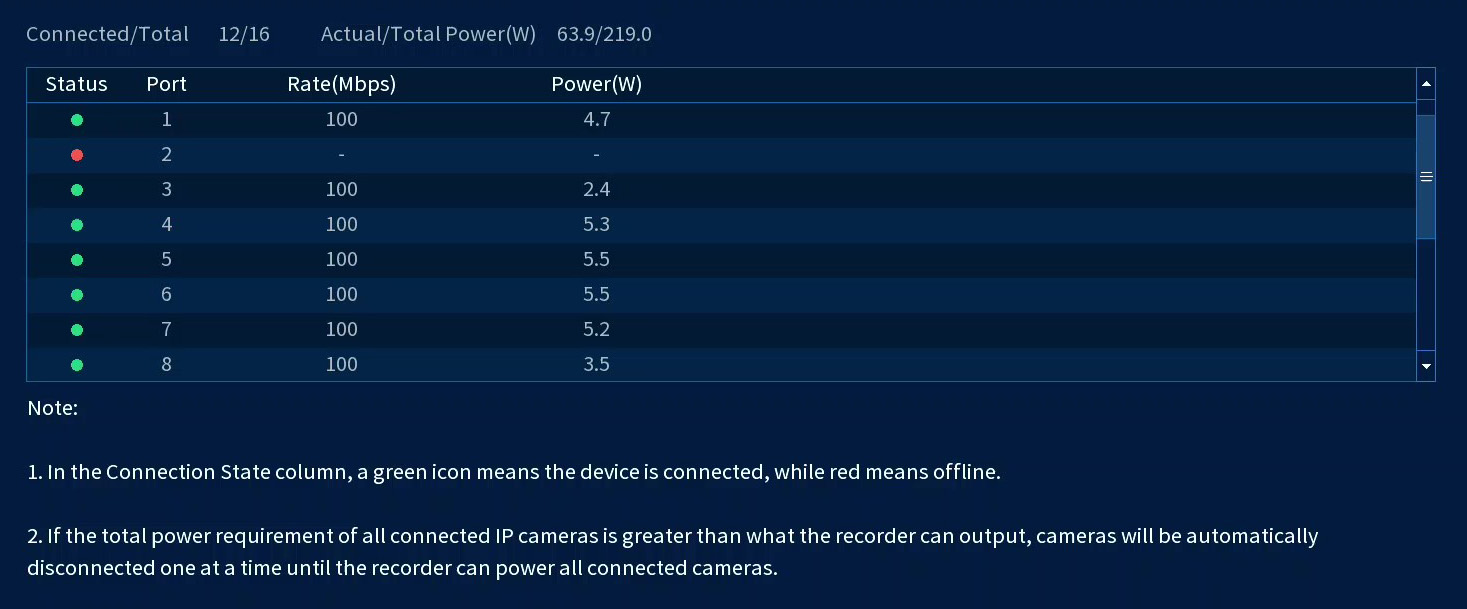
Pour afficher l’état PoE de la caméra :
21.5 Menu du réseau
Configurer et gérer les réglages de réseau.
21.5.1 Sélection de DHCP ou d'une adresse IP statique (TCP/IP)
Configurer les paramètres de l’adresse IP :
Pour configurer les paramètres de l'adresse IP :
- Depuis le mode Visionnement en direct, cliquez avec le bouton droit pour ouvrir le menu rapide, puis cliquez sur Main Menu.
-
Cliquez sur NETWORK, puis sur l’onglet TCP/IP depuis le panneau latéral.
-
Cochez la case DHCP (conseillé) pour permettre au système d’obtenir automatiquement une adresse IP du routeur.
OUDécochez la case DHCP pour attribuer une adresse IP statique (utilisateurs avancés uniquement).
-
Si vous décochez DHCP, configurez les éléments suivants :
- IP Version: Sélectionnez IPv4 ou IPv6.
- IP Address: Entrez l’adresse IP que vous désirez attribuer au système. Assurez-vous qu’aucun autre dispositif sur le réseau n’utilise la même adresse IP.
- Subnet Mask: Entrez le masque de sous réseau de votre réseau.
- Default Gateway: Entrez l’adresse de passerelle de votre réseau.
- Preferred DNS: Entrez l’adresse de votre serveur DNS principal.
- Alternate DNS: Entrez l’adresse de votre serveur DNS secondaire.
- Cliquez Apply pour enregistrer les changements.
21.5.2 Configuration des ports du système (Connexion)
Configurer les ports utilisés par le système pour la connectivité à distance. Si vous utilisez une connectivité DDNS, la redirection
de port est nécessaire pour le port HTTP (par défaut : 80) et le port TCP (client) (par défaut : 35000).
Pour configurer les ports du système :
- Depuis le mode Visionnement en direct, cliquez avec le bouton droit pour ouvrir le menu rapide, puis cliquez sur Main Menu.
- Cliquez sur NETWORK.
-
Cliquez sur l’onglet Port depuis le panneau latéral.
- Si nécessaire, configurez les numéros de port.
- Cliquez Apply pour enregistrer les changements.
21.5.3 Configurer les alertes de courriel
Le système peut être configuré pour envoyer des alertes courriel lors de la détection de mouvement ou lors d'un événement.
- Depuis le mode Visionnement en direct, cliquez avec le bouton droit pour ouvrir le menu rapide, puis cliquez sur Main Menu.
- Cliquez sur NETWORK, puis sur l’onglet Email depuis le panneau latéral.
- Cochez Enable pour activer les avis par courriel.
Pour configurer les alertes de courriel :
- Sous Sélection de courriel, sélectionnez Lorex Mail pour utiliser le serveur de courriel Lorex pour envoyer des notifications d’alarme. Ceci est un réglage recommandé.
-
Configurer les éléments suivants :
- Email Schedule: Configurez les périodes durant lesquelles les alertes courriel seront envoyées.
- Receiver: Entrer l’adresse courriel de destination des alertes.
- Sender: Entrez l’adresse courriel de l’expéditeur.
- ALERT: Entrez l’objet souhaité pour les alertes courriel.
- Attachment: Cochez cette case pour joindre une image de la caméra.
- Sending Interval: Entrez l’intervalle entre les alertes par courriel.
- Health Mail: Cochez la case afin d’activer la notification d’état par courriel. Des courriels de notification d’état seront envoyés régulièrement afin de communiquer que le système fonctionne adéquatement. Entrer un intervalle, en minutes, entre chacune des notifications d’état par courriel.
- Cliquer sur Test pour envoyer un test par courriel.
- Cliquer sur Apply pour sauvegarder les changements.
Pour utiliser le serveur de messagerie Lorex (recommandé) :

- Sous Sélection de courriel, sélectionnez Customize.
-
Configurer les éléments suivants :
- SMTP Server: Entrez l’adresse du serveur SMTP.
- Port: Entrez le port utilisé par le serveur SMTP.
- Anonymous: Cochez cette case si le serveur prend en charge les connexions anonymes. Sinon, ne le cochez pas.
- Username: Entrez le nom d’utilisateur du serveur SMTP.
- Password: Entrez le mot de passe du serveur SMTP.
- Receiver: Entrer l’adresse courriel de destination des alertes.
- Sender: Entrez l’adresse courriel de l’expéditeur.
- ALERT: Entrez l’objet souhaité pour les alertes courriel.
- Attachment: Cochez cette case pour joindre une image de la caméra.
- Encryption Type: Sélectionnez SSL ou TLS si votre serveur utilise le chiffrement. Sélectionnez None si votre serveur n’utilise pas de chiffrement.
- Sending Interval: Entrez l’intervalle entre les alertes par courriel.
- Health Mail: Cochez la case afin d’activer la notification d’état par courriel. Des courriels de notification d’état seront envoyés régulièrement afin de communiquer que le système fonctionne adéquatement. Entrer un intervalle, en minutes, entre chacune des notifications d’état par courriel.
- Cliquer sur Test pour envoyer un test par courriel.
- Cliquer sur Apply pour sauvegarder les changements.
Si vous désirez utiliser votre propre serveur de courriel (avancé) :

21.5.4 Configuration des paramètres de commutateur (Avancé)
Configurez les réglages du réseau pour le commutateur PoE interne.
- Depuis le mode Visionnement en direct, cliquez avec le bouton droit pour ouvrir le menu rapide, puis cliquez sur Main Menu.
-
Cliquez sur NETWORK, puis sur l’onglet Switch depuis le panneau latéral.
- Configurez IP Address (adresse IP), Subnet Mask (filtre d’adresse local), et Default Gateway(passerelle par défaut) pour le commutateur interne PoE.
- Cliquez sur Apply pour sauvegarder les changements. Le système redémarrera.
Pour configurer les réglages du commutateur :
21.5.5 Paramètres P2P
Le menu Paramètres P2P est utilisé uniquement pour activer/désactiver l’accès à distance au système via une connexion P2P.
- Depuis le mode Visionnement en direct, cliquez avec le bouton droit pour ouvrir le menu rapide, puis cliquez sur Main Menu.
-
Cliquez sur NETWORK, puis sur l’onglet P2P depuis le panneau latéral.
- Cochez la case Enable pour utiliser la connectivité P2P ou décochez-la pour la désactiver.
- Cliquer sur Apply.
Pour modifier le réglage P2P :
21.6 Menu Système
Configurez les réglages généraux du système, dont la date et l’heure, les jours fériés et la sécurité.
21.6.1 Configuration des réglages généraux du système
Configurez des paramètres système variés.
- Depuis le mode Visionnement en direct, cliquez avec le bouton droit pour ouvrir le menu rapide, puis cliquez sur Main Menu.
-
Cliquez sur SYSTEM. Cliquez sur l’onglet General sur le panneau latéral, puis sur l’onglet General sur le panneau supérieur.
-
Configurer les éléments suivants :
- Device Model: Le numéro de modèle du dispositif.
- Device No.: Non pris en charge.
- Language: Configurez les langues du système. Les versions disponibles sont anglais, français et espagnol.
- Video Standard: Sélectionnez NTSC (Amérique du Nord) ou PAL (Europe).
- Instant Playback: Sélectionnez la durée (en minutes) jusqu’à laquelle le système reviendra en arrière lorsque la lecture instantanée est activée dans l’écran de visionnement en direct.
- Logout Time: Sélectionnez la durée d’inactivité (en minutes) avant que le système ferme la session de l’utilisateur actuel.
- IPC Time Sync: Sélectionnez la fréquence (en heures) à laquelle le NVR doit mettre l’heure des caméras IP à jour.
- Interval: Définissez la durée (en heures) pour les fichiers vidéos enregistrés sur le disque dur. Par exemple, si ce réglage est configuré sur 3 heures, le système produira un nouveau fichier vidéo pour chaque 3 heures d’enregistrement continu.
- Navigation Bar: Cochez pour activer la barre de navigation qui s’affiche lorsque vous cliquez dans l’écran de visionnement en direct.
- Mouse Sensitivity: Utilisez le curseur pour ajuster la vitesse de la souris.
- Cliquez Apply pour enregistrer les changements.
Pour configurer les réglages généraux :
21.6.2 Configurer les vacances
Vous pouvez régler certains jours comme vacances. Les vacances ont un calendrier d'exécution spécial d'enregistrement.
- Depuis le mode Visionnement en direct, cliquez avec le bouton droit pour ouvrir le menu rapide, puis cliquez sur Main Menu.
-
Cliquez sur SYSTEM. Cliquez sur l’onglet General sur le panneau latéral, puis sur l’onglet Holiday sur le panneau supérieur.
- Cliquer sur Add.
-
Configurer les éléments suivants :
- Name: Entrez un nom pour ce jour férié.
- Effective Mode: Sélectionnez Once pour programmer ce jour férié cette année uniquement ou Always pour répéter le jour férié chaque année.
- Time Period: Sélectionnez Date pour sélectionner une date spécifique, ou sélectionnez Week pour sélectionner les jours fériés basés sur la semaine sur laquelle ils tombent.
- Start Time / End Time: Saisissez la date pour ce jour férié.
- Add More: Cochez cette case pour activer la fonction d’ajout d’autres jours fériés.
- Cliquez sur OK.
-
Pour supprimer un jour férié après qu’il a été ajouté, cliquez sur l’icône Operation
.
Pour configurer les vacances :
21.6.3 Configurer le port série
Le port série, également appelé port de communication, est utilisé pour se connecter à des dispositifs de contrôle externes.
- Depuis le mode Visionnement en direct, cliquez avec le bouton droit pour ouvrir le menu rapide, puis cliquez sur Main Menu.
-
Cliquez sur SYSTEM, puis sur l’onglet Serial Port depuis le panneau latéral.
-
Configurer les éléments suivants :
- Function: Sélectionnez un protocole de port série.
- Baud Rate: sélectionnez le débit en bauds approprié, 115200 étant la valeur par défaut.
- Data Bit: sélectionnez le bit de données approprié dans la plage de valeurs de 5 à 8, 8 étant la valeur par défaut.
- Stop Bit: sélectionnez entre les valeurs 1 ou 2 bit par seconde.
- Parity: sélectionnez entre None (Aucune), Odd (Impaire), Even (Paire), Mark (Marque) et Null (Nul).
- Cliquez Apply pour enregistrer les changements.
Pour configurer les réglages de port série :
21.6.4 Configurer le filtre IP
Configuration des permissions pour les adresses IP externes qui tentent d’accéder à l’appareil.
- Depuis le mode Visionnement en direct, cliquez avec le bouton droit pour ouvrir le menu rapide, puis cliquez sur Main Menu.
- Cliquez sur SYSTEM.
-
Cliquez sur l’onglet Security sur le panneau latéral, puis sur l’onglet Firewall sur le panneau supérieur.
- Cocher Enable.
- Sélectionnez Allow List pour ajouter des adresses IP ou des intervalles d’adresses qui auront accès à l’enregistreur, ou choisissez Block List pour ajouter des adresses IP ou des intervalles d’adresses qui n’auront pas accès à l’enregistreur.
- Cliquez sur Add pour saisir une adresse IP ou un intervalle.
- Cliquez sur Apply une fois terminé.
21.6.5 Configuration du filtre IP — Synchronisation de la liste des délais
Configurer les autorisations pour les adresses IP qui sont autorisées à synchroniser l’heure de l’enregistreur.
- Depuis le mode Visionnement en direct, cliquez avec le bouton droit pour ouvrir le menu rapide, puis cliquez sur Main Menu.
- Cliquez sur SYSTEM.
-
Cliquez sur l’onglet Security sur le panneau latéral, puis sur l’onglet Sync Time-Allowlist sur le panneau supérieur.
- Cocher Enable.
- Sélectionnez Allow List pour ajouter des adresses IP ou des intervalles d’adresses qui auront accès à l’enregistreur, ou choisissez Block List pour ajouter des adresses IP ou des intervalles d’adresses qui n’auront pas accès à l’enregistreur.
- Cliquez sur Add pour saisir une adresse IP ou un intervalle.
- Cliquez sur Apply une fois terminé.
21.7 Menu de stockage
Définissez le calendrier d’enregistrement et gérez le disque dur.
21.7.1 Configuration du pré-enregistrement
Le système peut pré-enregistrer une vidéo lorsqu’une détection de mouvements survient. Cela assurera que le système enregistre
l’événement au complet lorsqu’un mouvement est détecté. Par défaut, le système pré-enregistre 4 secondes de vidéo chaque fois
qu’un mouvement est détecté.
- Depuis le mode Visionnement en direct, cliquez avec le bouton droit pour ouvrir le menu rapide, puis cliquez sur Main Menu.
-
Cliquez sur STORAGE. Cliquez sur l’onglet Schedule sur le panneau latéral, puis sur l’onglet Record sur le panneau supérieur.
- Choisir la caméra que vous voulez configurer.
- Sous Pre-Record, sélectionner la durée de pré-enregistrement.
- Cliquer sur Apply pour sauvegarder les changements.
Pour configurer le pré-enregistrement :
21.7.2 Configuration du calendrier d’enregistrement des captures d’écran
Le système peut réaliser des captures d’écran lorsque des événements de détection de mouvement ou de détection intelligente
de mouvement se produisent. Cela assurera que le système enregistre l’événement lorsqu’un mouvement est détecté.
- Depuis le mode Visionnement en direct, cliquez avec le bouton droit pour ouvrir le menu rapide, puis cliquez sur Main Menu.
-
Cliquez sur STORAGE. Cliquez sur l’onglet Schedule sur le panneau latéral, puis sur l’onglet Snapshot sur le panneau supérieur.
- Choisir la caméra que vous voulez configurer.
- Cochez le type d’enregistrement que vous souhaitez configurer, ou cochez All.
-
Configurer le calendrier d'exécution au besoin :
- Cochez Continuous, Motion, Alarm, ou Smart Detection pour sélectionner le type d’enregistrement que vous voudriez configurer.
- Cliquez-glissez sur chaque jour afin de personnaliser l’horaire d’enregistrement. L’horaire est disposé en grille et chaque carré représente une heure.
-
Cliquez sur
à côté de 2 jours ou plus pour lier les horaires (
). Cela vous permet de modifier rapidement plusieurs horaires à la fois.
-
Pour effectuer des ajustements plus précis à un emploi du temps, cliquez sur
. Cela vous permettra de définir les heures exactes de début et de fin d’un emploi du temps.
-
Cliquez sur
pour désactiver l’enregistrement du type sélectionné pour la journée choisie.
- Cliquer sur Apply pour sauvegarder les changements.
Pour configurer le pré-enregistrement :
21.7.3 Formater le disque dur
Formatez le disque dur pour effacer toutes les données enregistrées. Si vous installez un nouveau disque dur, vous devez le
formater en utilisant la procédure ci-dessous avant que vous puissiez enregistrer.
- Depuis le mode Visionnement en direct, cliquez avec le bouton droit pour ouvrir le menu rapide, puis cliquez sur Main Menu.
-
Cliquez sur STORAGE, puis sur l’onglet HDD Manager depuis le panneau latéral.
- Sélectionnez le disque dur que vous souhaitez formater.
- Cliquer sur Format, puis cliquer sur Yes pour confirmer.
Pour formater le disque dur :
21.7.4 Configuration du type de disque dur
Le système prend en charge les types de lecteurs de disque dur suivants :
- Read/Write: Lecteur de disque dur normal d’enregistrement.
- Read-Only: Le système peut faire la lecture de données directement sur le disque dur, il n’enregistrera pas les données.
Pour configurer le type de disque dur :
- Depuis le mode Visionnement en direct, cliquez avec le bouton droit pour ouvrir le menu rapide, puis cliquez sur Main Menu.
-
Cliquez sur STORAGE, puis sur l’onglet HDD Manager depuis le panneau latéral.
- Sélectionnez le type de disque dur sous la colonne Type à côté du disque dur que vous souhaitez configurer.
- Cliquez sur Apply pour sauvegarder les changements. Le système redémarrera afin de compléter l’opération.
21.7.5 Configuration des groupes de disque dur (Avancé)
Les groupes de disque dur vous permettent de gérer les enregistrements entre des disques durs multiples. Par exemple, vous
pouvez enregistrer les canaux 1-4 sur un disque dur et 4-8 sur un second disque dur. Cela peut réduire l'usage des disques
durs et allonger leur durée de vie.
- Depuis le mode Visionnement en direct, cliquez avec le bouton droit pour ouvrir le menu rapide, puis cliquez sur Main Menu.
-
Cliquez sur STORAGE. Cliquez sur l’onglet Disk Group sur le panneau latéral, puis sur l’onglet Disk Group sur le panneau supérieur.
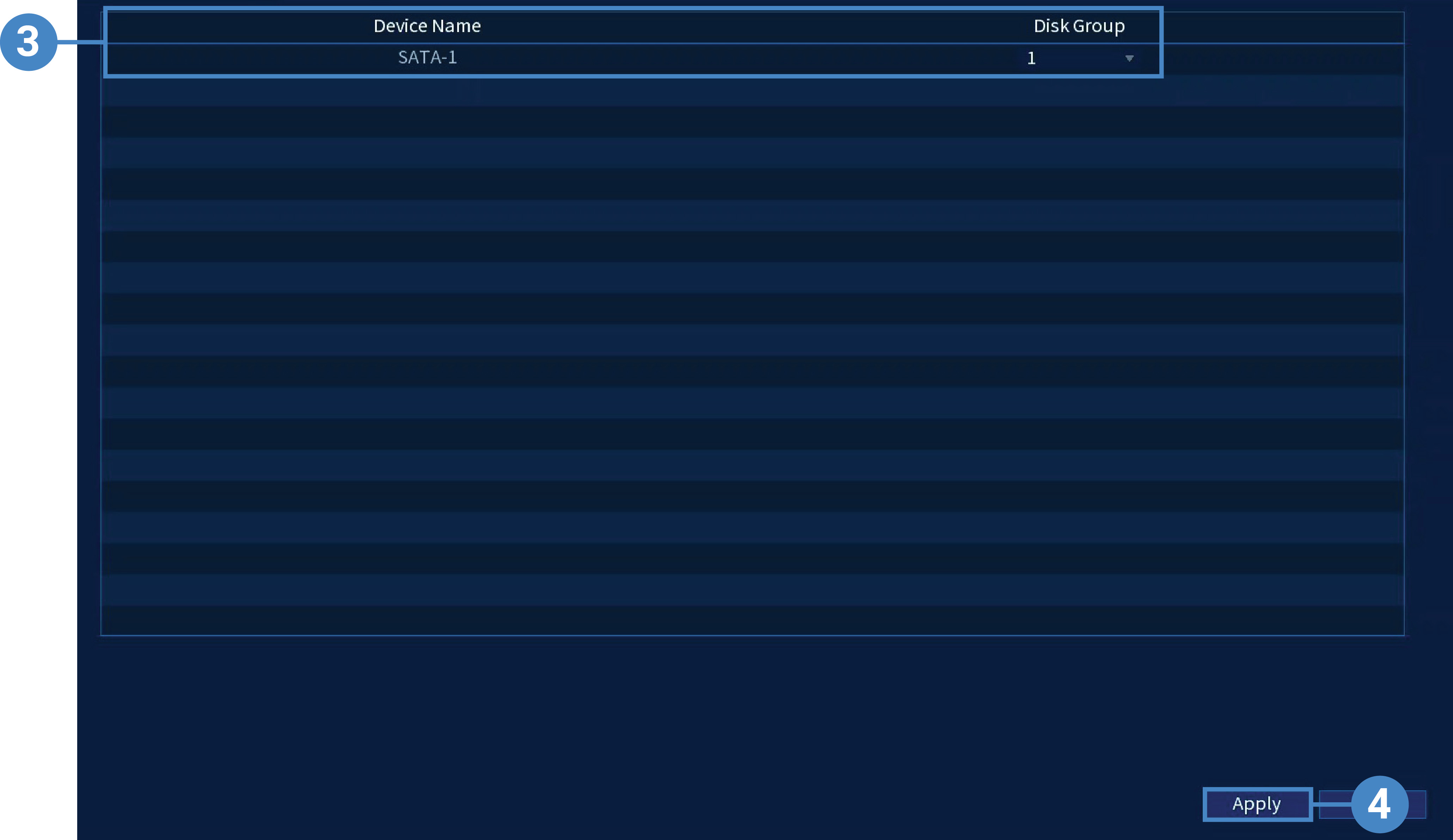
- Sous Disk Group, désignez un groupe pour chaque disque dur. Pour définir deux groupes de disques durs, désignez un disque dur pour le groupe 1 et l’autre pour le groupe 2.
- Cliquez sur Apply. Le système redémarrera pour appliquer les changements.
- Lorsque le système redémarre, cliquez avec le bouton droit pour ouvrir le menu rapide puis cliquez sur Main Menu.
- Cliquez sur STORAGE. Cliquez sur l’onglet Disk Group sur le panneau latéral, puis sur l’onglet Main Stream sur le panneau supérieur.
-
Pour chaque canal, sélectionnez le groupe de disques durs sur lequel vous souhaitez enregistrer la vidéo du flux principal
(haute qualité) puis cliquez sur Apply.
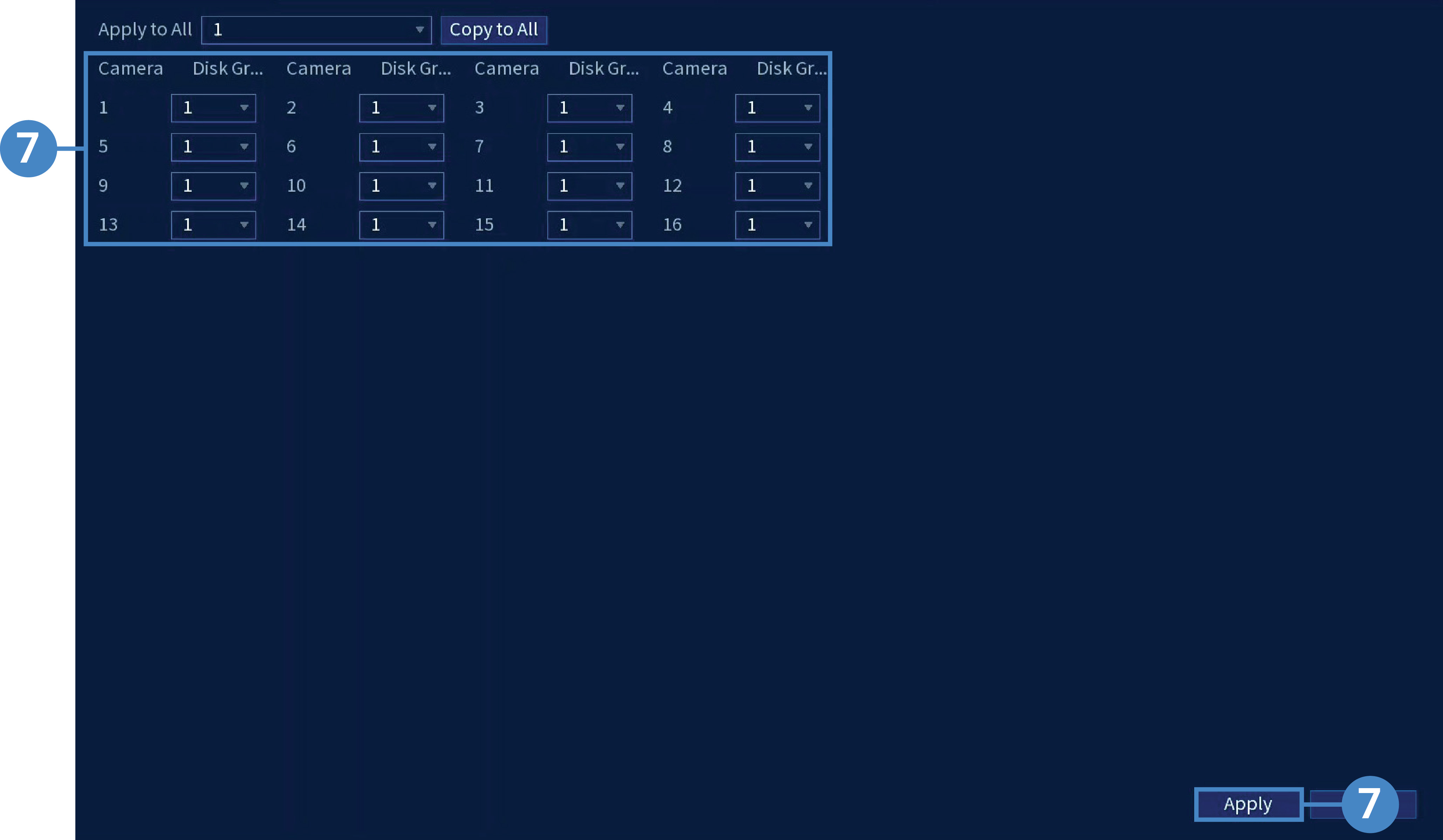
-
Cliquez l'onglet Sub Stream. Pour chaque canal, sélectionnez le groupe de disques durs qui devrait enregistrer la vidéo du sous-flux (qualité moyenne)
et ensuite cliquez Apply.
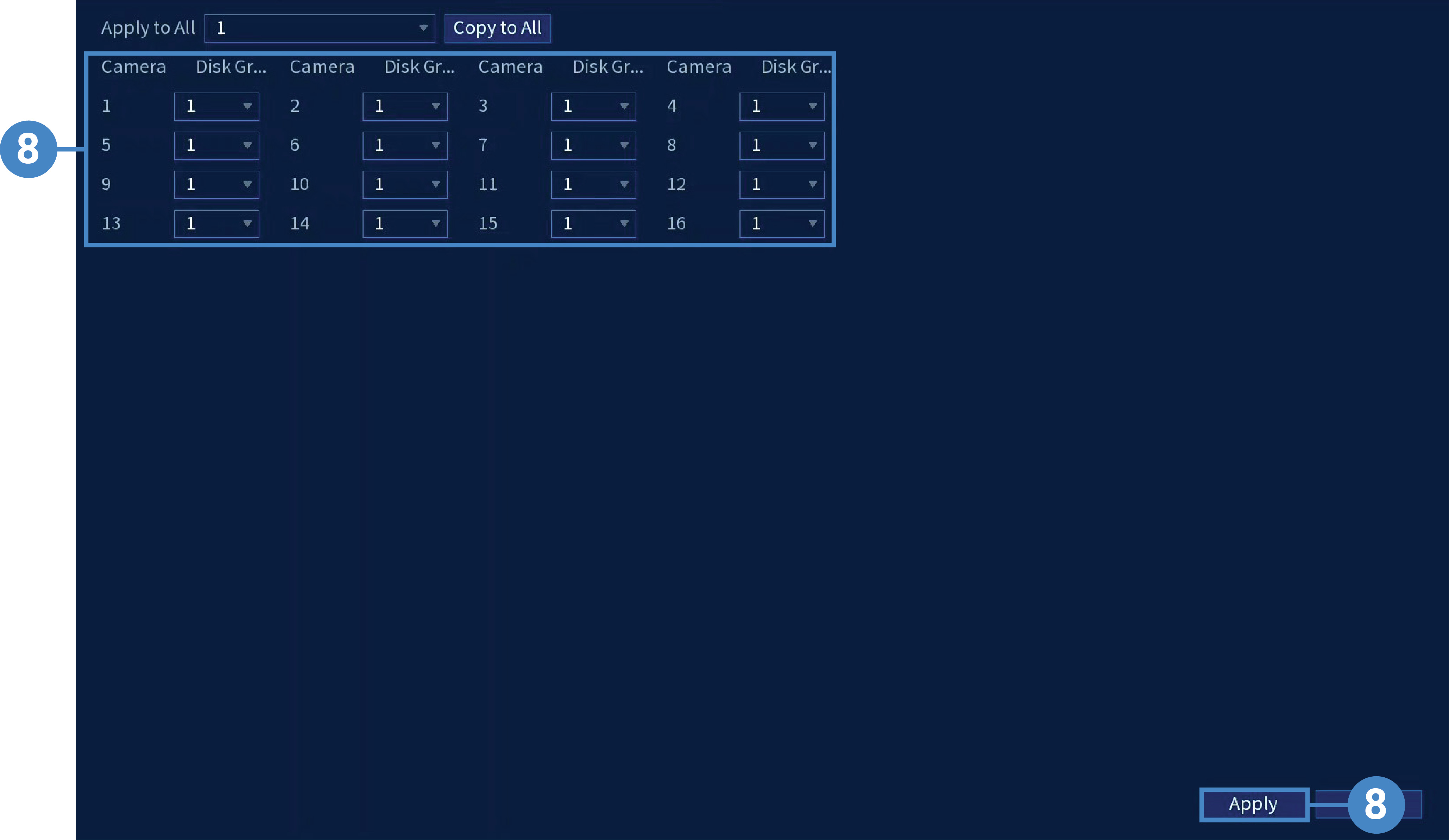
-
Cliquer sur l’onglet Snapshot. Pour chaque canal, sélectionnez le groupe de disques durs sur lequel vous souhaitez enregistrer les images instantanées,
puis cliquez sur Apply.
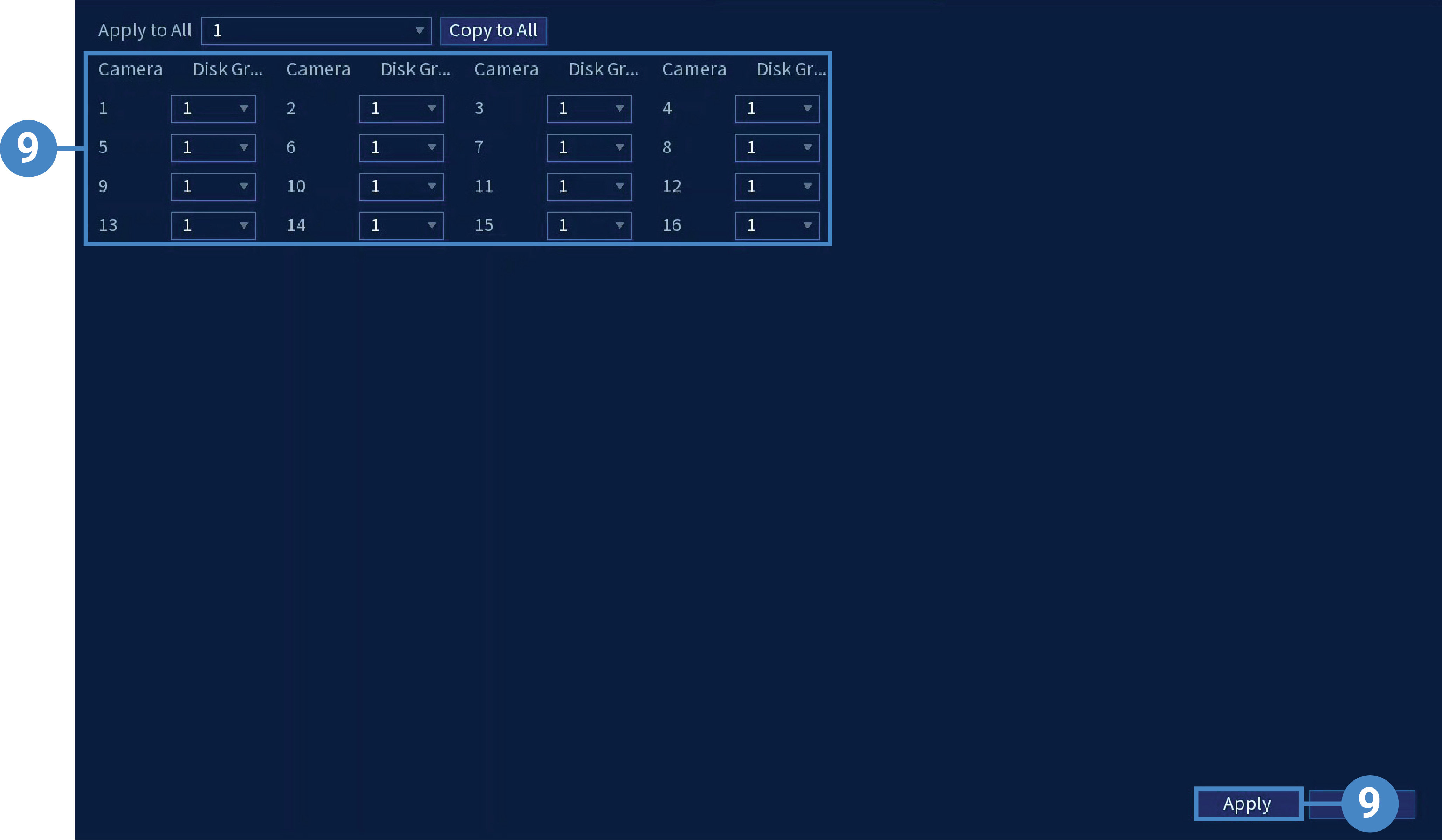
Pour configurer les groupes de disques durs :
21.7.6 Configurer l’estimation des enregistrements (calculatrice d’enregistrements)
Utilisez la calculatrice d’enregistrement pour obtenir une estimation de la durée maximale d’enregistrement en jours pour
le disque dur installé, ou de l’espace disque nécessaire pour conserver un nombre spécifique de jours.
- Depuis le mode Visionnement en direct, cliquez avec le bouton droit pour ouvrir le menu rapide, puis cliquez sur Main Menu.
-
Cliquez sur STORAGE, puis sur Record Estimate dans le panneau latéral.
- Sélectionnez Recording Days pour le nombre total de jours d’enregistrement que votre disque dur peut stocker, ou sélectionnez Disk Requirement pour le stockage total nécessaire à l’enregistrement pendant un nombre spécifique de jours.
- Pour le mode Recording Days, cliquez sur Select pour choisir votre disque dur dans une liste et afficher le nombre total de jours que votre disque dur peut stocker. Pour le mode Disk Requirement, entrez un nombre de jours pour éditer la quantité totale de stockage requise.
- Cliquez Apply pour enregistrer les changements.
Pour obtenir une estimation d’enregistrement :
21.7.7 FTP (Avancé)
Envoyez des enregistrements et/ou des instantanés à un serveur FTP.
- Depuis le mode Visionnement en direct, cliquez avec le bouton droit pour ouvrir le menu rapide, puis cliquez sur Main Menu.
-
Cliquez sur STORAGE, puis sur l’onglet FTP depuis le panneau latéral.
- Cochez Enable pour activer la connexion FTP, et sélectionnez FTP ou SFTP selon votre configuration.
-
Configurer les éléments suivants :
- Server Address: Entrez l’adresse du serveur FTP.
- Port: Entrez le port client.
- Username: Entrez votre nom d’utilisateur FTP.
- Password: Entrez votre mot de passe FTP.
- Anonymous: Activez si le serveur FTP prend en charge les connexions anonymes.
- Storage Path: Entrez le répertoire dans lequel vous souhaitez effectuer des enregistrements et/ou des instantanés.
- Record File Size: Entrez la durée du fichier d’enregistrement en minutes.
- Camera: Sélectionnez une caméra pour laquelle définir les préférences d’enregistrement FTP.
- Day: Sélectionnez un jour de la semaine pour lequel configurer les paramètres d’enregistrement FTP ou sélectionnez All pour appliquer à tous les jours de la semaine.
- Period 2: Sélectionnez jusqu’à 2 périodes de temps pendant lesquelles le système sauvegardera les enregistrements sur le FTP. Cochez Alarm, Motion, ou Continuous en regard de chaque période pour déterminer le type d’enregistrement à téléverser sur le FTP.
- Picture Upload Interval: Entrez l’intervalle entre les instantanés en secondes.
- Camera Setting: Sélectionnez les titres de caméra pour FTP.
- Cliquez Apply pour enregistrer les changements.
Pour configurer les paramètres FTP :
21.8 Menu d’informations
Affichez les informations du système, la sauvegarde et la mise à niveau du système, et bien plus.
21.8.1 Informations sur la version
Voir les informations du système, telles que le numéro d’identification de l’appareil, le numéro de modèle, l’adresse IP et
la version du micrologiciel.

- Depuis le mode Visionnement en direct, cliquez avec le bouton droit pour ouvrir le menu rapide, puis cliquez sur Main Menu.
- Cliquez sur INFORMATION. Cliquez sur l’onglet Information sur le panneau latéral, puis sur l’onglet Version sur le panneau supérieur.
Pour accéder au menu d’information sur la version :
21.8.2 Informations relatives au disque dur
Voir les informations relatives aux disques durs installés dans le système, incluant leur capacité, état et type.

- Depuis le mode Visionnement en direct, cliquez avec le bouton droit pour ouvrir le menu rapide, puis cliquez sur Main Menu.
- Cliquez sur INFORMATION. Cliquez sur l’onglet Information sur le panneau latéral, puis sur l’onglet Disk sur le panneau supérieur.
Pour accéder au menu Information HDD :
21.8.3 Informations d’enregistrement
Voir les heures de début et de fin des enregistrements sauvegardés sur le disque dur.

- Depuis le mode Visionnement en direct, cliquez avec le bouton droit pour ouvrir le menu rapide, puis cliquez sur Main Menu.
- Cliquez sur INFORMATION. Cliquez sur l’onglet Information sur le panneau latéral, puis sur l’onglet Record sur le panneau supérieur.
Pour accéder au menu Information sur les enregistrements :
21.8.4 Bits par seconde
Affiche le débit binaire des caméras connectées. Le débit binaire représente le volume de données que la caméra envoie au
système.

- Depuis le mode Visionnement en direct, cliquez avec le bouton droit pour ouvrir le menu rapide, puis cliquez sur Main Menu.
- Cliquez sur INFORMATION. Cliquez sur l’onglet Information sur le panneau latéral, puis sur l’onglet BPS sur le panneau supérieur.
Pour accéder au menu BPS :
21.8.5 État du ventilateur et du CPU
Configurez le réglage de la vitesse du ventilateur et surveillez l’état du système.
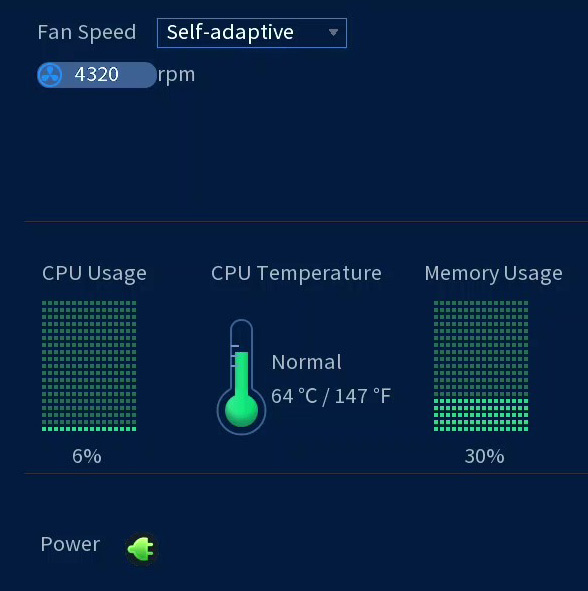
- Depuis le mode Visionnement en direct, cliquez avec le bouton droit pour ouvrir le menu rapide, puis cliquez sur Main Menu.
- Cliquez sur INFORMATION. Cliquez sur l’onglet Information sur le panneau latéral, puis sur l’onglet Device Status sur le panneau supérieur.
21.8.6 Journal système
Recherchez les journaux système pour un certain intervalle de temps.

- Depuis le mode Visionnement en direct, cliquez avec le bouton droit pour ouvrir le menu rapide, puis cliquez sur Main Menu.
- Cliquez sur INFORMATION, puis sur l’onglet Log depuis le panneau latéral.
Pour accéder au menu Journal :
21.8.7 Informations relatives aux événements
Voir un résumé des alarmes de système actives. Les alarmes actives sont mises en évidence, surlignées en blanc. Des informations
additionnelles s’affichent telles que les canaux détectant actuellement des mouvements.

- No HDD: Aucun disque dur n’a été détecté.
- HDD Error: Une erreur de disque dur a été détectée.
- Disk Full: Le disque dur est plein.
- IP Conflict: Plus d’un dispositif utilisent la même adresse IP sur le réseau.
- Net Disconnect: Le système n’est pas connecté au réseau.
- MAC Conflict: Plus d’un dispositif utilisent la même adresse Mac sur le réseau.
- Video Loss: Affiche les canaux déconnectés.
- Motion Detection: Affiche les canaux ayant des alarmes de détection de mouvements.
Les alarmes suivantes s'affichent dans le menu État d'alarmes :
- Depuis le mode Visionnement en direct, cliquez avec le bouton droit pour ouvrir le menu rapide, puis cliquez sur Main Menu.
- Cliquez sur INFORMATION, puis sur l’onglet Alarm depuis le panneau latéral.
Pour accéder au menu Informations événement :
21.8.8 Utilisateurs en ligne
Voir tous les utilisateurs connectés au système à l’aide d’un ordinateur ou d’un appareil mobile.

- Depuis le mode Visionnement en direct, cliquez avec le bouton droit pour ouvrir le menu rapide, puis cliquez sur Main Menu.
- Cliquez sur INFORMATION. Cliquez sur l’onglet Network sur le panneau latéral, puis sur l’onglet Online User sur le panneau supérieur.
Pour accéder au menu Utilisateurs en ligne :
21.8.9 Charge du réseau
Voir le trafic réseau que votre système envoie et reçoit.

- Depuis le mode Visionnement en direct, cliquez avec le bouton droit pour ouvrir le menu rapide, puis cliquez sur Main Menu.
- Cliquez sur INFORMATION. Cliquez sur l’onglet Network sur le panneau latéral, puis sur l’onglet Network Load sur le panneau supérieur.
Pour accéder au menu Charge réseau :
21.8.10 Test réseau
Testez si votre système peut se connecter à d’autres dispositifs via LAN ou Internet. Vous pouvez entrer l’adresse IP d’un
dispositif et cliquer sur Test pour déterminer si votre système peut s’y connecter.

- Depuis le mode Visionnement en direct, cliquez avec le bouton droit pour ouvrir le menu rapide, puis cliquez sur Main Menu.
- Cliquez sur INFORMATION. Cliquez sur l’onglet Network sur le panneau latéral, puis sur l’onglet Test sur le panneau supérieur.
Pour accéder au menu Test réseau :
21.8.11 Sauvegarder vos configurations de système sur une clé USB.
Le système vous permet de sauvegarder la configuration actuelle de votre système sur une clé USB portable (non incluse). Ceci
est utile si vous souhaitez sauvegarder vos réglages actuels.
- Depuis le mode Visionnement en direct, cliquez avec le bouton droit pour ouvrir le menu rapide, puis cliquez sur Main Menu.
-
Cliquez sur INFORMATION. Cliquez sur l’onglet Update/Reset sur le panneau latéral, puis sur l’onglet ConfigBackup sur le panneau supérieur.
- Sous Device Model, sélectionnez le dispositif USB où vous voulez enregistrer la configuration.
- Cliquer Export pour sauvegarder votre configuration actuelle du système.
Pour sauvegarder la configuration de votre système sur une clé USB :
- Depuis le mode Visionnement en direct, cliquez avec le bouton droit pour ouvrir le menu rapide, puis cliquez sur Main Menu.
-
Cliquez sur INFORMATION. Cliquez sur l’onglet Update/Reset sur le panneau latéral, puis sur l’onglet ConfigBackup sur le panneau supérieur.
- Sous Device Name, sélectionnez le périphérique USB sur lequel une configuration système est enregistrée.
- Sélectionnez le dossier contenant le fichier de la configuration que vous souhaitez restaurer. Les dossiers de fichiers de configuration sont étiquetés « Config » avec l’heure et la date de la sauvegarde de la configuration (par exemple, Config_20220425103727).
- Cliquer Import pour restaurer la configuration du système.
- Cliquer sur OK pour confirmer. Le système redémarrera afin de compléter l'opération.
Pour restaurer une configuration du système enregistrée.
21.9 Rétablissement des paramètres par défaut
Rétablir le système selon les paramètres par défaut.
- Depuis le mode Visionnement en direct, cliquez avec le bouton droit pour ouvrir le menu rapide, puis cliquez sur Main Menu.
-
Cliquez sur INFORMATION. Cliquez sur l’onglet Update/Reset sur le panneau latéral, puis sur l’onglet Default sur le panneau supérieur.
- Cocher les menus qui doivent être réinitialisés selon les paramètres par défaut.
- Cliquer sur OK.
Pour restaurer les réglages par défaut :
21.9.1 Mise à niveau manuelle du micrologiciel
La principale méthode de mise à niveau du micrologiciel du système se fait automatiquement sur Internet. Le système prend
aussi en charge les mises à jour du micrologiciel depuis une clé USB (non incluse).
Conditions préalables :
- Enregistrez le fichier .bin du micrologiciel dans le dossier racine d’un lecteur flash USB (non inclus) et connectez le lecteur à l’un des ports USB libres du système.
- Depuis le mode Visionnement en direct, cliquez avec le bouton droit pour ouvrir le menu rapide, puis cliquez sur Main Menu.
-
Cliquez sur INFORMATION. Cliquez sur l’onglet Update/Reset sur le panneau latéral, puis sur l’onglet System Upgrade sur le panneau supérieur.
- Cliquer sur Mise à niveau du système.
- Cliquez sur le fichier .bin du micrologiciel de votre enregistreur.
- Cliquer sur Start.
Pour mettre à jour manuellement le micrologiciel :
21.9.2 Mises à niveau automatiques du micrologiciel
Les mises à jour du micrologiciel améliorent le fonctionnement du système. Le système vérifiera automatiquement s’il y a des
mises à jour disponibles pour le micrologiciel lorsqu’il est connecté à Internet.
- Depuis le mode Visionnement en direct, cliquez avec le bouton droit pour ouvrir le menu rapide, puis cliquez sur Main Menu.
-
Cliquez sur INFORMATION. Cliquez sur l’onglet Update/Reset sur le panneau latéral, puis sur l’onglet System Upgrade sur le panneau supérieur.
- S’assurer de cocher Automatically Check for Updates.
- Cliquez sur Check for Updates pour vérifier les mises à jour du micrologiciel.
- Si une version plus récente est trouvée, cliquez sur Upgrade Now pour mettre à niveau le système.
Pour configurer la mise à niveau automatique du micrologiciel :
21.10 Mettre hors tension
Éteindre, redémarrer le système ou se déconnecter de celui-ci.
- Depuis le mode Visionnement en direct, cliquez avec le bouton droit pour ouvrir le menu rapide, puis cliquez sur Main Menu.
-
Cliquez sur
, puis sélectionnez l’une des touches suivantes :
- Logout: Se déconnecter du compte actif.
- Manual Reboot: Éteignez manuellement le système, puis redémarrez-le.
- Shutdown: Éteindre le système.
Pour accéder au menu Éteindre :










































